XML スキーマ エクスプローラーからワークスペースにノードを追加する
このトピックでは、XML スキーマ エクスプローラーから XML スキーマ デザイナーのワークスペースにノードを追加する方法について説明します。 これは、XML スキーマ エクスプローラーから XSD デザイナーのビューにノードをドラッグ アンド ドロップするか、XML スキーマ エクスプローラーのコンテキスト メニューを使用することによって行うことができます。 さらに、XML スキーマ エクスプローラーの検索結果で強調表示されたノードを追加することもできます。 詳細については、「方法:スキーマ セットの検索結果のノードをワークスペースに追加する」を参照してください。
Note
XML スキーマ デザイナー ワークスペースに追加できるのは、グローバル ノードだけです。
XML エクスプローラーのコンテキスト メニューからノードを追加するには
「方法:XSD スキーマ ファイルを作成して編集する」の手順に従います。
XSD エクスプローラーで
PurchaseOrderTypeノードを右クリックします。 [グラフ ビューで表示] を選択します。purchaseOrderTypeノードがグラフ ビューのデザイン サーフェイスに表示されます。
ビューにノードをドラッグ アンド ドロップするには
グラフ ビューで
PurchaseOrderTypeノードを右クリックします。 [XML スキーマ エクスプローラーで表示] を選択します。XML スキーマ エクスプローラーにノードが強調表示されます。
XML スキーマ エクスプローラーで
PurchaseOrderTypeノードを右クリックし、[すべての参照の表示] をクリックします。purchaseOrderノードが強調表示されます。purchaseOrderノードをグラフ ビューにドラッグします。purchaseOrderノードおよびPurchaseOrderTypeノードがグラフ ビューのデザイン サーフェイスに並べて表示されます。 2 つのノードは関連があるため (purchaseOrder要素はPurchaseOrderType型)、これらの間に矢印が引かれます。
スキーマ エクスプローラーの検索機能を使用してノードを追加するには
XML エクスプローラーのツール バーの検索テキスト ボックスに「purchaseOrder」と入力して検索ボタンをクリックします。

検索結果が XML スキーマ エクスプローラーで強調表示され、垂直スクロール バーの目盛りでマークされます。
概要結果ペインの [強調表示されたノードをワークスペースに追加] ボタンをクリックして、ワークスペースに検索結果を追加します。
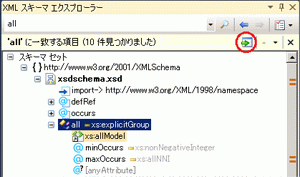
purchaseOrderノードおよびPurchaseOrderTypeノードがグラフ ビューのデザイン サーフェイスに並べて表示されます。 2 つのノードは関連があるため (purchaseOrder要素はPurchaseOrderType型)、これらの間に矢印が引かれます。